A Microsoft Skype az egyik legnagyobb, a legtöbbhasznált video / audio p2p hívóeszközök a bolygón. Szinte minden operációs rendszerben rengeteg felhasználó van, még Linuxon is. Ha mindenhol megnézi, és nem tudja kitalálni, hogyan lehet a Skype legújabb verzióját a választott Linux operációs rendszeren működtetni, ne aggódjon, ez érthető. A Skype-nek nincs igazán utasításai a Linux-verziók telepítéséhez. Ehelyett azt mondják, hogy töltsön le egy csomagot, ha a Skype-t Linuxra szeretné telepíteni.
Éppen ezért pontosan megvizsgáljuk, hogyan lehet a Skype alkalmazás legújabb verzióját Linux alatt működtetni.
Ubuntu / Debian utasítások

A Skype letölthető Linuxon elérhető a Linux számárabináris csomag, ami azt jelenti, hogy kiváló támogatást nyújt az Ubuntu, Debian és származékaik (Linux Mint, Elementary OS, Bunsenlabs stb.) számára. Annak ellenére, hogy ezeket az operációs rendszereket a Microsoft tisztességesen támogatja, a szoftver nem található a disztribúciós szoftverek tárházában. Ehelyett a felhasználóknak letölteniük kell a DEB csomagfájlt a Skype webhelyről.
Menjen át a Skype.com oldalra, és megragadja a Skype legújabb verzióját, majd nyissa meg a terminál ablakot. Használni a CD parancs, helyezze a terminál ablakot a ~ / Downloads Könyvtár.
cd ~/Downloads
Benne ~ / Downloads mappa, a DPKG eszközzel telepítse a Debian csomagot a rendszerre.
sudo dpkg -i skypeforlinux-64.deb
A DPKG a Skype-t közvetlenül a rendszerbe tölti be,de a folyamat során előfordulhatnak hibák. Ez nem történik meg minden alkalommal, amikor egy csomagot telepítenek, de a hiba elhárításakor ki kell javítania.
sudo apt install -f
A hiányzó könyvtárak és a Skype-hez szükséges függőségek kijavítása után mindennek jónak kell lennie.
Arch Linux utasítások
A Skype archívumra történő telepítésének többféle módja is lehetLinux, de a legjobb módja annak, ha közvetlenül az Arch Linux felhasználói adattárból ragadja meg. A telepítéshez nyisson meg egy terminált és klónozzon a legújabb Skype AUR csomagot az Arch PC-jére. Miért kell klónozni letöltés helyett? A pillanatkép klónozása a PKGBUILD fájlt tartalmazó .tar.gz fájl letöltése helyett sokkal gyorsabbá teszi a dolgokat, és csökkenti az építési folyamat lépéseit.
Megjegyzés: nincs neked? Telepítse a következővel: sudo pacman -S git
git clone https://aur.archlinux.org/skypeforlinux-stable-bin.git
Vigye a terminál ablakot a klónozott Skype könyvtárba a CD paranccsal.
cd skypeforlinux-stable-bin
Az építési folyamat megkezdéséhez néhány függőséget meg kell oldani. Ne aggódjon, ezt automatizálni lehet. Csináld hozzáadásával -si a makepkg végéig. Ez automatikusan szinkronizálja a rendszer által igényelt függőségeket (ez a csomagot is telepíti).
makepkg -si
Fedora utasítások
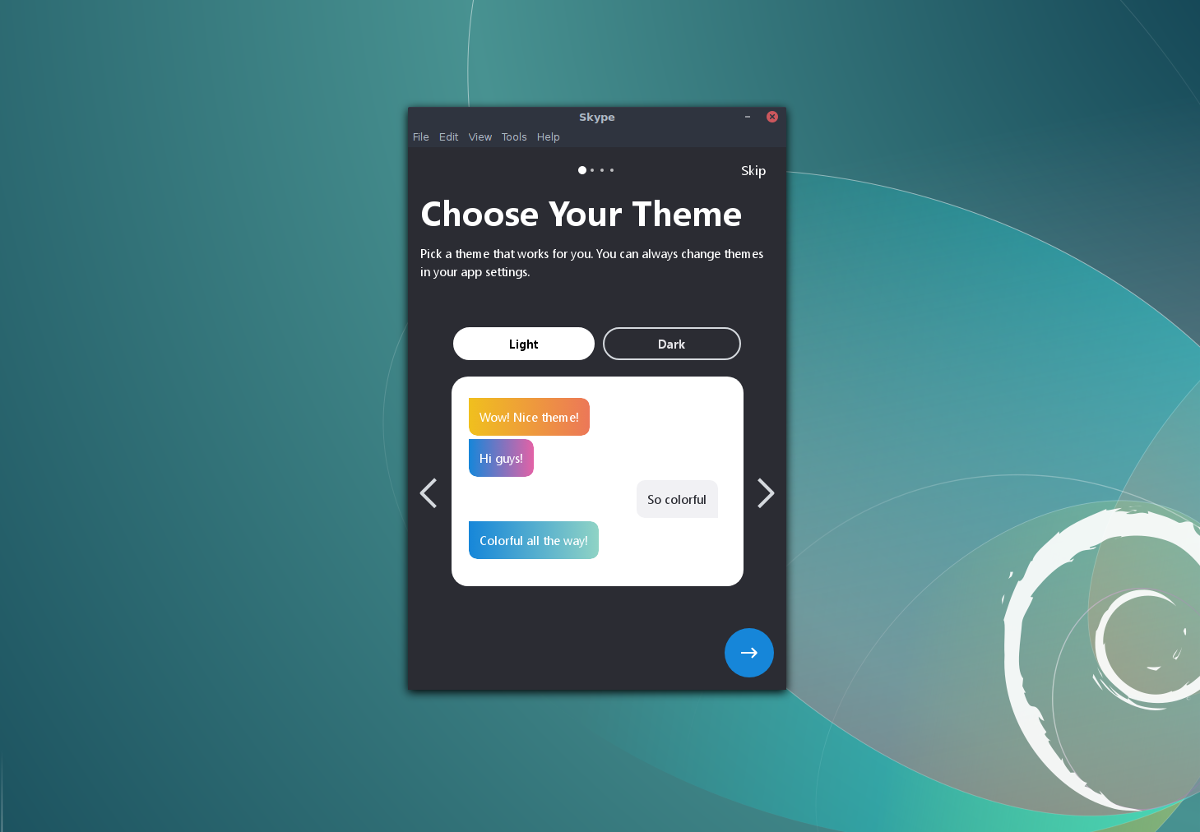
A Fedora felhasználók letölthetik a Skype-tRPM fájl a Skype webhelyről. Az RPM telepítéséhez kövesse ezt a linket. Felhívjuk figyelmét, hogy a Skype számára nem áll rendelkezésre 32 bites csomag. Ha a Linux 32 bites verzióját használja, és Skype-t kell használnia, akkor fontolja meg a webes verzió használatát, vagy próbáljon ki egy olyan alternatívát, mint a Discord. A legfrissebb RPM fájl beszerzése után nyisson meg egy terminál ablakot és CD-t a ~ / Letöltések mappába.
cd ~/Downloads
A DNF használatával telepítse a Skype-t a Fedora számítógépre.
sudo dnf install skypeforlinux-64.rpm -y
Alternatív megoldásként kérheti a DNF csomag eszközt az RPM letöltéséről és telepítéséről egy URL-ről:
sudo dnf install https://go.skype.com/skypeforlinux-64.rpm -y
OpenSUSE utasítások
A SUSE, akárcsak a Fedora, a felhasználók telepítik a csomagokat aRPM fájlok. Éppen ezért a Microsoft Skype könnyen telepíthető az Open SUSE összes modern verziójára. Itt kaphatja meg a Skype kliens legújabb verzióját, és nyisson meg egy terminált. A CD segítségével lépjen a ~ / Letöltések mappába, és a Zypper használatával telepítse a csomagot a rendszerre.
cd ~/Downloads sudo zypper install skypeforlinux-64.rpm
Snap csomag útmutató
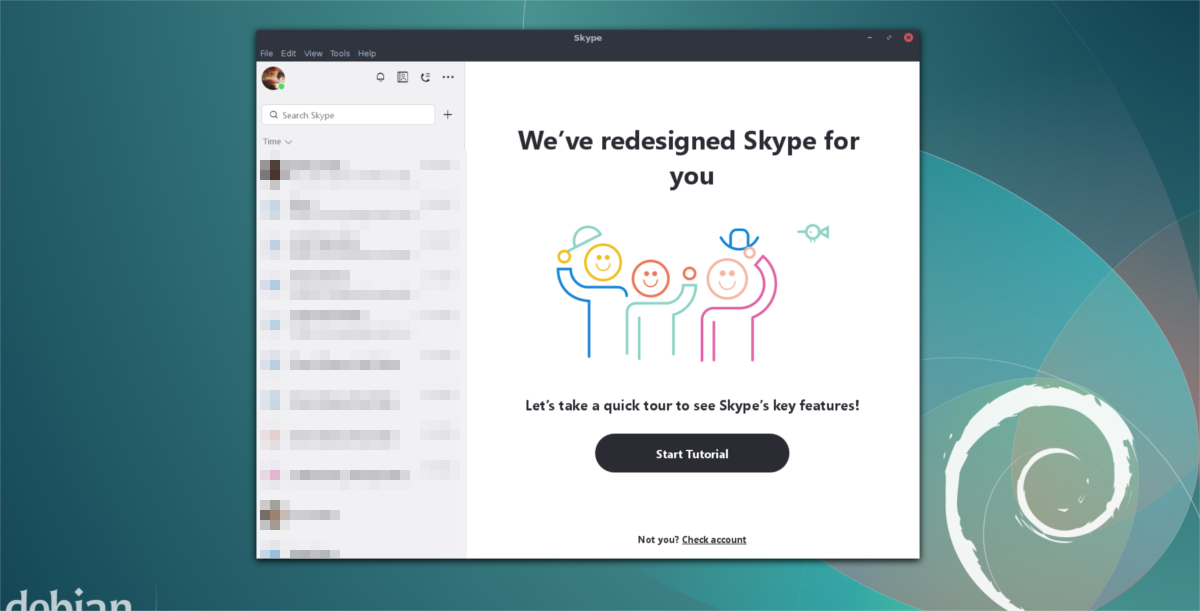
A Skype pillanatnyilag elérhető azok számára issemmilyen módon nem építhet csomagokat az AUR-ból, vagy nem telepítheti a csomagokat RPM vagy DEB formátumban. A Skype snap használatával történő használatához fontos, hogy a Linux disztribúciója támogatja a snap használatát. A népszerû pattanások növekedésével nehéz elképzelni, hogy nagyon sok Linux disztribúció jelenleg nem támogatja ezt.
Ha még nem működött egy pillanat alatt, kövesse az itt található útmutatónkat, és engedélyezze azt. Alternatív megoldásként megragadhatja a kódot a githubból, és készítheti el saját maga.
Ha bekapcsolt állapotban van, telepítse a Skype legújabb verzióját a következővel:
sudo snap install skype --classic
Flatpak utasítások
Nem használható a Snaps, DEBS vagy RPMS? Ne aggódjon, még mindig van mód arra, hogy a Skype működjön a választott Linux operációs rendszeren a Flatpak segítségével. A Snapshoz hasonlóan a Flatpak lehetővé teszi bármely felhasználó számára a szoftver gyors és egyszerű telepítését, függetlenül attól, hogy melyik Linux verziót futtatják. A legjobban, mivel a Flatpak a Gnome projektből származik, valószínűleg már telepítette a rendszerére (vagy könnyen megszerezheti).
Ahhoz, hogy a Skype működjön a Flatpak segítségével, először iratkozzon fel a Flathub Flatpak repora:
sudo flatpak remote-add --if-not-exists flathub https://dl.flathub.org/repo/flathub.flatpakrepo
Ha a Flathub aktív, telepítse a Skype legújabb verzióját a repóból a számítógépre.
sudo flatpak install --from https://flathub.org/repo/appstream/com.skype.Client.flatpakref</ P>













Hozzászólások